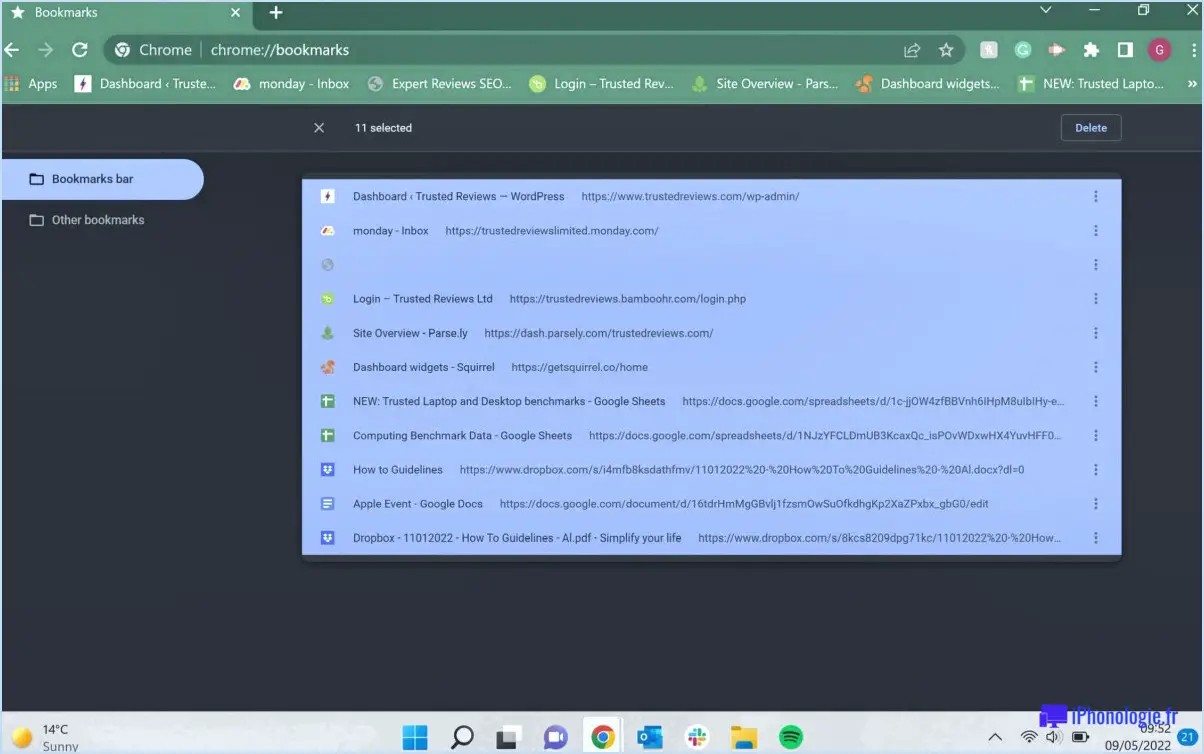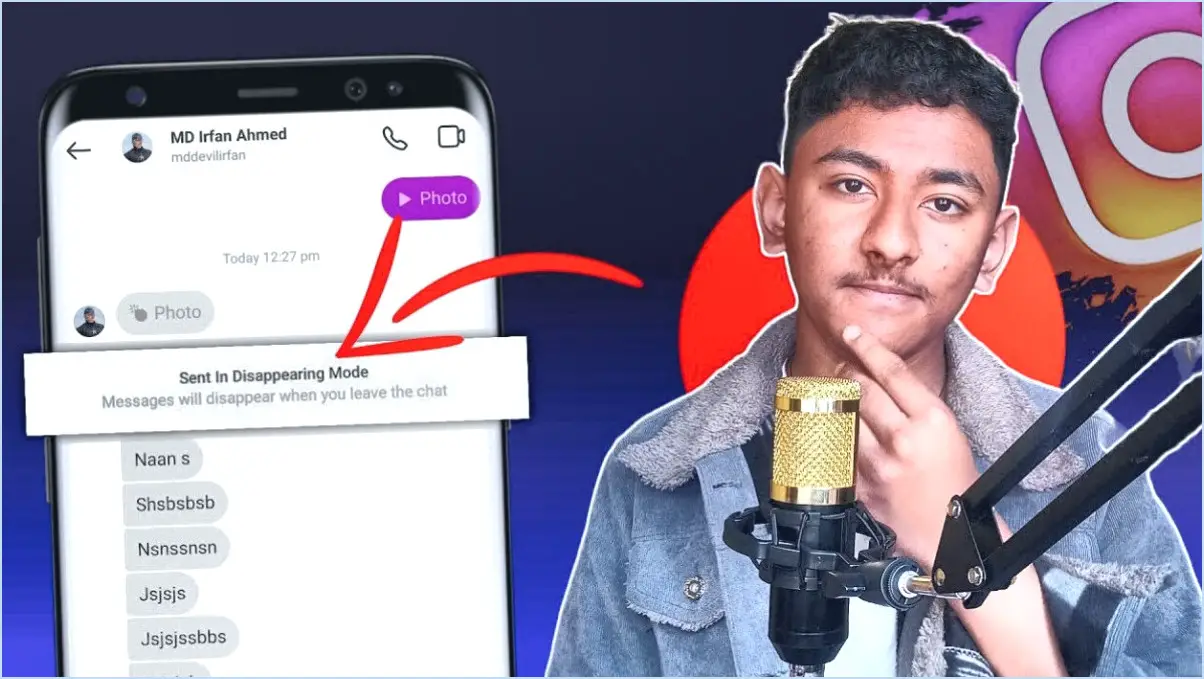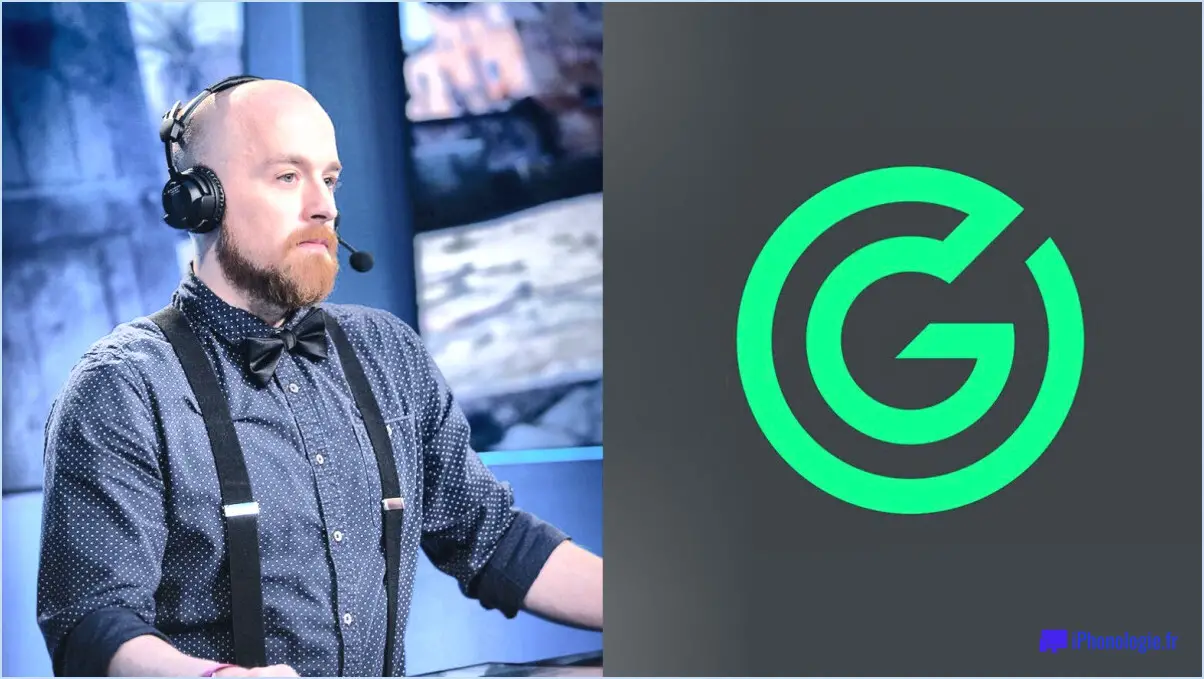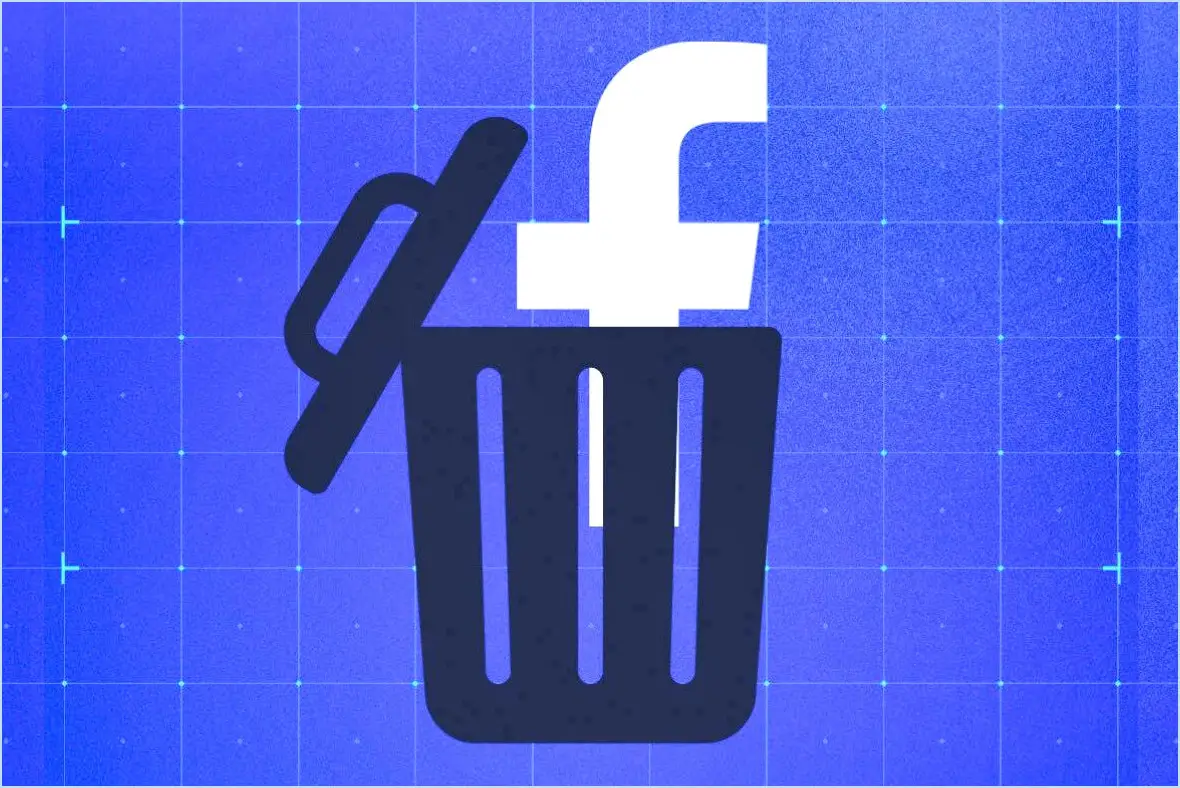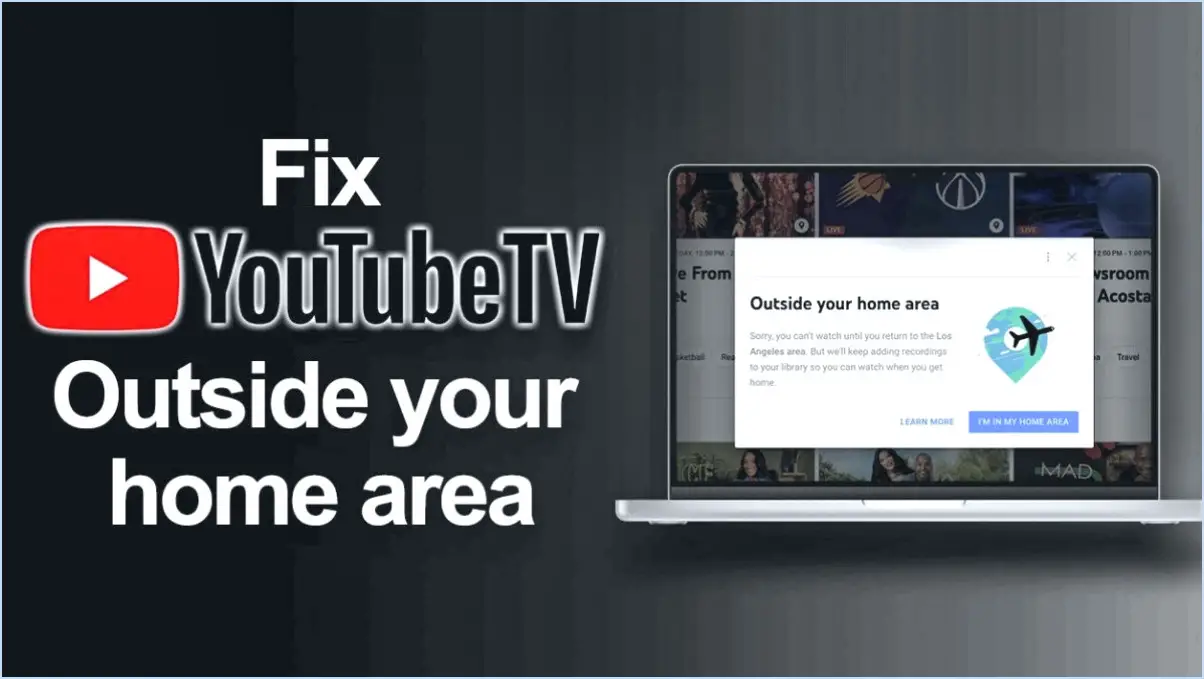Comment participer à une réunion zoom de manière anonyme?
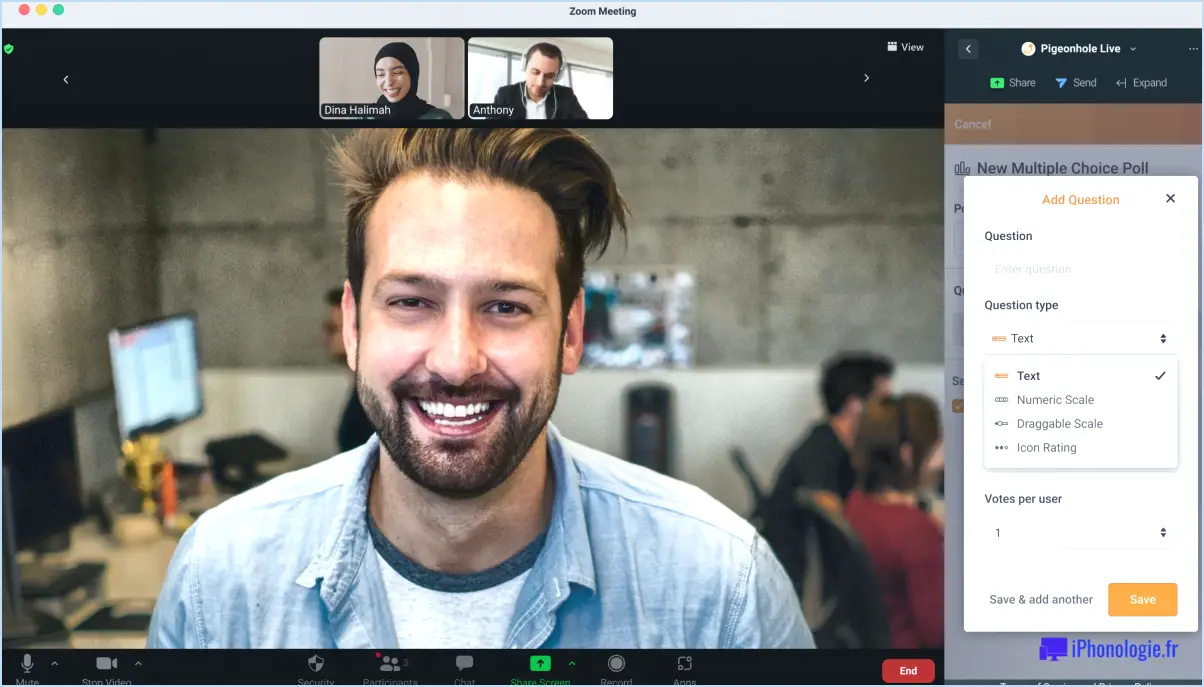
Tout en Zoom ne permet pas de tenir des réunions anonymes, il existe quelques solutions pour maintenir un certain degré d'anonymat.
Premièrement envisagez de créer un nouveau compte Zoom avec un pseudonyme. Utilisez une adresse électronique différente qui n'est pas liée à votre vie personnelle ou professionnelle. De cette manière, votre vrai nom ne sera pas affiché pendant la réunion.
Deuxièmement, ajustez les paramètres de votre profil. Avant de participer à une réunion, assurez-vous que votre vidéo est désactivée et sélectionnez l'option "Toujours désactiver la vidéo lorsque vous participez à une réunion". Cela permet d'éviter que votre visage ne soit vu.
Troisièmement vous permet de contrôler vos paramètres audio. Mettez votre microphone en sourdine à l'entrée. Vous pouvez le faire en sélectionnant le bouton "Couper le son de mon microphone lorsque je me joins à une réunion" dans les paramètres.
Quatrièmement, utilisez un arrière-plan virtuel si vous devez activer votre vidéo. Cette fonction masque votre arrière-plan réel, ajoutant une couche supplémentaire de confidentialité.
Enfin soyez attentif au partage d'écran. Si vous devez partager votre écran, fermez tous les onglets ou applications personnels et sans rapport.
Rappelez-vous que ces étapes ne fournissent qu'un certain degré d'anonymat. Elles ne garantissent pas un anonymat complet car Zoom collecte certaines données telles que les adresses IP et les informations sur l'appareil.
Pouvez-vous vérifier qui se trouve dans une réunion Zoom avant de la rejoindre?
Zoom offre une fonction de vérifier qui participe à une réunion avant de la rejoindre. Pour ce faire, accédez à la page page des paramètres de la réunion. Vous y trouverez une option intitulée "Voir les participants". En cliquant sur ce bouton, vous obtiendrez une liste de toutes les personnes actuellement présentes dans la réunion. Cette fonction constitue un moyen pratique d'identifier les participants avant de décider de rejoindre la réunion.
Peut-on participer à Zoom sans vidéo?
Absolument, Zoom permet de participer sans vidéo. Cette fonction est particulièrement utile pour ceux qui préfèrent une interaction uniquement audio. Pour participer à une réunion Zoom sans vidéo :
- Cliquez sur le lien de la réunion.
- Choisissez Participer avec la vidéo désactivée.
N'oubliez pas que vous pouvez toujours activer la vidéo pendant la réunion si vous changez d'avis.
Est-il possible de masquer les noms des participants dans Zoom?
Absolument, cacher les noms des participants dans Zoom est possible. Voici un guide rapide :
- Ouvrez Zoom et naviguez jusqu'à la zone Participants.
- Cliquez sur sur le nom du participant que vous souhaitez masquer.
- Dans la fenêtre Masquer, localisez et sélectionnez l'élément Masquer.
- Enfin, cliquez sur OK pour enregistrer vos modifications.
Ce processus permet de rationaliser la réunion et d'éviter les distractions. N'oubliez pas que vous pouvez répéter ces étapes pour chaque participant dont vous souhaitez préserver l'anonymat.
Comment puis-je tester Zoom avant une réunion?
Zoom offre un moyen simple de tester avant une réunion. Naviguez jusqu'à l'écran Réunion test Zoom sur leur site web. Cliquez sur "Rejoindre" pour commencer une réunion d'essai. Cela vous permet de vérifier votre audio et vidéo . Il est également possible d'utiliser les paramètres "bouton "Zoom dans votre invitation à la réunion pour entrer les détails de la réunion et prévisualiser la configuration. N'oubliez pas qu'un test réussi garantit une réunion fluide et sans interruption.
Les chats Zoom sont-ils enregistrés?
Les chats Zoom ne sont pas enregistrés. Cela signifie que toute communication textuelle échangée au cours d'une réunion Zoom n'est pas stockée ou archivée par la plateforme. Il est essentiel de s'en souvenir lorsque l'on partage des informations sensibles, car il n'existe aucune possibilité de récupérer les messages perdus ou effacés.
Mon patron peut-il lire mes messages Zoom?
Oui, votre patron peut lire vos messages Zoom. Zoom est une application de communication qui vous permet d'envoyer et de recevoir des messages vidéo et audio avec d'autres personnes. Cependant, il est important de noter que les messages Zoom peuvent être écoutés par les administrateurs, y compris votre patron, s'ils disposent des autorisations nécessaires. Voici quelques points clés à prendre en compte :
- Paramètres de confidentialité: Zoom propose différents paramètres de confidentialité qui peuvent être configurés par les administrateurs. Votre patron peut avoir accès à ces paramètres et peut éventuellement activer la surveillance des messages.
- Politiques de l'entreprise: De nombreuses organisations ont mis en place des politiques qui leur permettent de surveiller les communications des employés à des fins de sécurité et de conformité. Il est conseillé de se familiariser avec les politiques de votre entreprise concernant les outils de communication tels que Zoom.
- Cryptage: Bien que les messages Zoom soient cryptés, il convient de noter que les administrateurs disposant des autorisations nécessaires peuvent toujours accéder au contenu. Le cryptage protège principalement les messages contre les accès non autorisés en dehors de la plate-forme Zoom.
- Meilleures pratiques: Pour préserver la confidentialité, il est recommandé d'utiliser la fonction de cryptage de bout en bout de Zoom pour les conversations sensibles. En outre, soyez attentif au contenu que vous partagez et assurez-vous qu'il est conforme aux directives de votre entreprise.
Rappelez-vous qu'il est toujours bon d'utiliser les outils de communication de manière responsable et d'être conscient des possibilités de surveillance.
Comment rendre l'arrière-plan flou dans Zoom?
Pour rendre l'arrière-plan flou dans Zoom, vous disposez de plusieurs options. Tout d'abord, vous pouvez sélectionner la zone que vous souhaitez rendre floue en utilisant le curseur et en le faisant glisser autour de la région souhaitée. Une autre méthode consiste à appuyer sur la touche Contrôle (Commande sur Mac) et à la maintenir enfoncée tout en faisant glisser le curseur pour englober la zone que vous souhaitez rendre floue. Vous pouvez également utiliser le curseur situé dans la section Flou du panneau Effets pour ajuster le niveau de flou. Ces techniques vous permettent d'obtenir un arrière-plan flou visuellement attrayant lors de vos réunions Zoom.
Zoom est-il sûr?
Zoom est un sûr service de vidéoconférence qui donne la priorité à la la vie privée de ses utilisateurs. Il emploie des un cryptage fort pour protéger toutes les données vidéo et audio transmises pendant les réunions. Avec le cryptage de bout en bout Zoom garantit que seuls les participants impliqués peuvent accéder à la conversation et la visualiser, tandis que ni Zoom ni le fournisseur d'hébergement ne peuvent intercepter ou visualiser le contenu. Ce protocole de cryptage robuste améliore la qualité de la communication. sécurité des réunions Zoom, offrant aux utilisateurs une fiable et protégés pour leurs besoins de communication.